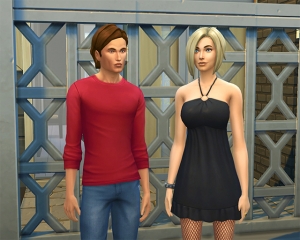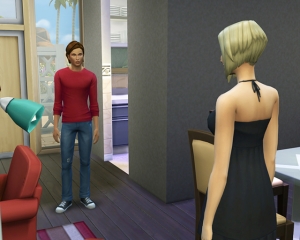Как сделать видео в The Sims 4
 Интересное обновление блога разработчиков. Речь о том, как создавать видео в «Симс 4». Автор — блогер Люка — рассказывает по шагам, что он делает, как использует настройки, какие сочетания клавиш и приемы съемки в игре.
Интересное обновление блога разработчиков. Речь о том, как создавать видео в «Симс 4». Автор — блогер Люка — рассказывает по шагам, что он делает, как использует настройки, какие сочетания клавиш и приемы съемки в игре.
Игра The Sims 4 дарит нам уникальную возможность для создания историй обо всем на свете: о поколениях, романтических отношениях, дружбе или трагических ситуациях. Но знали ли вы, что непосредственно в игре вы можете создавать видеоролики, на базе которых можно создавать целые фильмы? Вот как это можно сделать:
Первым делом необходимо зайти в "Настройки игры" и "Видеозапись". Качество видео должно быть высокое или несжатое для создания роликов высокого качества. Не забудьте убрать галочку рядом с пунктом "Звуки интерфейса", чтобы не записывать щелчки мыши и звуки в паузе игры.
Ниже указано несколько самых основных горячих клавиш для создания видео.
Режим свободного обзора: Нажмите клавишу TAB, чтобы включить режим. Клавиша находится на клавиатуре слева. Перейдя в режим свободного обзора, вы уберете интерфейс и можете работать с камерой в более удобном режиме для создания и видеозаписи сцен.
Скорость: вы не можете менять скорость через интерфейс в этом режиме обзора камеры, поэтому вам понадобятся горячие клавиши:
Запись: Нажмите V, чтобы начать и остановить видеозапись. Ваши видеоролики находятся здесь: Документы\Electronic Arts\The Sims 4\Записанные видеоролики
Если вы хотите скрыть пламбоб или другие эффекты над головой своего персонажа, воспользуйтесь кодом "headlineeffects off". Вы можете заново их включить, воспользовавшись тем же кодом и введя текст "headlineeffects on".
Вы можете запоминать нужные сцены, сделав следующее:
Пример: я нажимаю CTRL и 5, чтобы запомнить сцену. Затем я нажимаю 5, чтобы перейти к этой сцене. Я могу сделать то же самое, воспользовавшись комбинациями CTRL + 6, CTRL + 7 и т.д.
Я создал "актеров" Дена и Лану и разместил их в Оазис Спрингс.
Теперь я могу начать создавать сюжет. Например, Ден возвращается с работы и делает предложение Лане, которая, к сожалению, еще не готова его принять.
Вот как я создам эту сцену:
Важно:
Теперь перейдем к следующему шагу, когда Ден заходит в дом и делает предложение Лане.
Закончив создавать каждую сцену, ставьте игру на паузу и меняйте положение камеры, чтобы продолжить с того места.
Я расскажу вам про уловку, которой можно воспользоваться для создания динамичных сцен: снимайте одну и ту же сцену несколько раз с разных перспектив и затем объедините их. Вам придется делать одинаковые действия несколько раз подряд, чтобы создать сцену с разных точек обзора.
Не забудьте добавить титры в конце своего фильма.
Последний шаг — объединить все сцены и создать полноценный фильм. Вам доступно огромное разнообразие инструментов для создания видеороликов. Попробуйте различные комбинации видеороликов и различные углы обзора, чтобы посмотреть, какой из вариантов вам нравится больше. Помните, главное — получать удовольствие!
Когда вы закончите фильм, не забудьте поделиться им с другими. Чтобы стать лучше, следует публиковать свои творения, получать отзывы и продолжать создавать новые фильмы.
Настройки игры
Первым делом необходимо зайти в "Настройки игры" и "Видеозапись". Качество видео должно быть высокое или несжатое для создания роликов высокого качества. Не забудьте убрать галочку рядом с пунктом "Звуки интерфейса", чтобы не записывать щелчки мыши и звуки в паузе игры.
Горячие клавиши
Ниже указано несколько самых основных горячих клавиш для создания видео.
Режим свободного обзора: Нажмите клавишу TAB, чтобы включить режим. Клавиша находится на клавиатуре слева. Перейдя в режим свободного обзора, вы уберете интерфейс и можете работать с камерой в более удобном режиме для создания и видеозаписи сцен.
- Пользуйтесь мышью, чтобы оглядеться.
- Пользуйтесь клавишами W, A, S и D (или стрелками), чтобы перемещать камеру в мире.
- Удерживайте Ctrl, нажимая на одну из клавиш, указанных выше, чтобы изменить угол обзора (можно смотреть вверх или вниз)
- Используйте клавиши Q и E, чтобы перемещать камеру вверх в вниз.
- А также используйте Z и X (или колесо мыши), чтобы менять масштаб.
- Изменения масштаба в этом режиме повлияет на поле обзора (приближайте и удаляйте камеру, чтобы смотреть на мир, как будто тот находится в аквариуме)
Скорость: вы не можете менять скорость через интерфейс в этом режиме обзора камеры, поэтому вам понадобятся горячие клавиши:
- 0 - Пауза
- 1 - Нормальная скорость
- 2 - Средняя скорость
- 3 - Высокая скорость
Запись: Нажмите V, чтобы начать и остановить видеозапись. Ваши видеоролики находятся здесь: Документы\Electronic Arts\The Sims 4\Записанные видеоролики
Как скрыть пламбоб и другие эффекты над головой
Если вы хотите скрыть пламбоб или другие эффекты над головой своего персонажа, воспользуйтесь кодом "headlineeffects off". Вы можете заново их включить, воспользовавшись тем же кодом и введя текст "headlineeffects on".
Как запоминать сцены
Вы можете запоминать нужные сцены, сделав следующее:
- Нажмите клавишу TAB, чтобы перейти в режим свободного обзора (Необязательно быть в этом режиме, чтобы сохранить положение камеры. Это можно сделать в любое время.)
- Нажмите CTRL и любую цифру от 5 до 9, чтобы запомнить сцену.
- Нажмите ту же самую цифру, чтобы перейти к сохраненному положению камеры.
- Вы также можете удерживать клавишу Shift и цифру, чтобы вернуться к предыдущей сохраненной позиции.
Пример: я нажимаю CTRL и 5, чтобы запомнить сцену. Затем я нажимаю 5, чтобы перейти к этой сцене. Я могу сделать то же самое, воспользовавшись комбинациями CTRL + 6, CTRL + 7 и т.д.
Съемки
Я создал "актеров" Дена и Лану и разместил их в Оазис Спрингс.
Теперь я могу начать создавать сюжет. Например, Ден возвращается с работы и делает предложение Лане, которая, к сожалению, еще не готова его принять.
Вот как я создам эту сцену:
- Я размещаю Дена на тротуаре подальше от дома.
- Приостанавливаю игру.
- Говорю Дену идти домой.
- Я нажимаю TAB, чтобы перейти в режим свободного обзора, и перемещаю камеру клавишами Q и E и стрелками, чтобы создать сцену.
- Я нажимаю 0, чтобы возобновить игру, и сразу же нажимаю V, чтобы начать видеозапись. По окончании сцены я нажимаю V, чтобы остановить видеозапись.
Важно:
- Необязательно записывать все действия персонажа на пути домой, иначе сцена будет длинной и утомительной.
- Всегда держите камеру на уровне груди/лица персонажа. Не создавайте сцены из вида сверху, если это не крайне необходимо.
Теперь перейдем к следующему шагу, когда Ден заходит в дом и делает предложение Лане.
Закончив создавать каждую сцену, ставьте игру на паузу и меняйте положение камеры, чтобы продолжить с того места.
Я расскажу вам про уловку, которой можно воспользоваться для создания динамичных сцен: снимайте одну и ту же сцену несколько раз с разных перспектив и затем объедините их. Вам придется делать одинаковые действия несколько раз подряд, чтобы создать сцену с разных точек обзора.
Не забудьте добавить титры в конце своего фильма.
Объединение видеороликов в фильм
Последний шаг — объединить все сцены и создать полноценный фильм. Вам доступно огромное разнообразие инструментов для создания видеороликов. Попробуйте различные комбинации видеороликов и различные углы обзора, чтобы посмотреть, какой из вариантов вам нравится больше. Помните, главное — получать удовольствие!
Когда вы закончите фильм, не забудьте поделиться им с другими. Чтобы стать лучше, следует публиковать свои творения, получать отзывы и продолжать создавать новые фильмы.
Другие новости по теме:
Последние статьи
- Событие «Зов природы» и деревянный дворец в Симс 4
- Мудлеты из комплекта «The Sims 4 Ни пылинки»
- Событие «Привет из прошлого» и коллекция упаковок молока в Симс 4
- Обзор дополнения «The Sims 4 Жизнь и смерть» на основе стрима
- Мудлеты из игрового набора «The Sims 4 Star Wars: Путешествие на Батуу»
- Обзор комплекта «Симс 4 Уютное кафе»
- Обзор дополнения «The Sims 4 Стрелы Купидона» на основе стрима
- Обзор города Сан-Секвойя из «The Sims 4 Жизненный путь»
- ReShade для Sims 4: Cinematic Depth Of Field
- Карта Мунвуд Милла с предметами коллекционирования
Последние скриншоты
Последнее видео